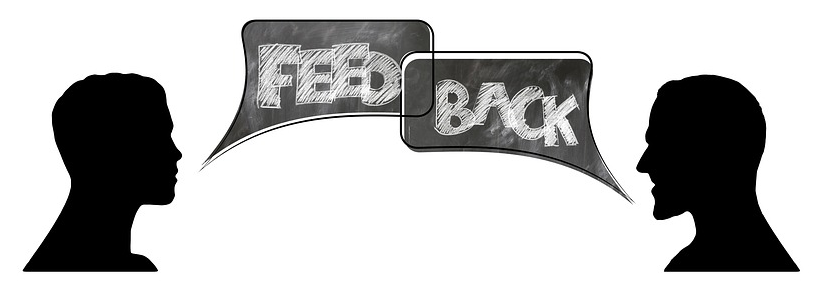2 Cara Membuat Screenshot di Android, Yang Satu Lebih Mudah dan Cepat
Sebelumnya, saya pernah membuat tulisan tentang tiga cara membuat screenshot di Android. Ternyata masih ada lagi trik yang menarik untuk Anda coba.
Screenshot menjadi salah satu cara untuk membuat dokumen berupa tangkapan layar Android. Biasanya dipergunakan untuk melengkapi tulisan.
Ada yang menekan tombol volume dan power secara bersamaan. Biasanya juga ada menu Screenshot atau Tangkapan Layar yang sudah tersedia di smartphone Android. Pihak ketiga pun tak mau ketinggalan dengan menyediakan aplikasi screenshot yang bisa dengan mudah diinstall melalui Google Play Store.
Sekarang, Anda akan mengetahui dua cara yang mungkin belum Anda coba sebelumnya. Salah satunya baru saya temukan dan lebih cepat.
Menekan bilah menu pojok kanan bawah
Ketika Anda hendak me-minimize aplikasi, pasti menekan bilahmbilah "kotak" yang terletak di pojok kanan bawah layar smartphone Android.
Anda bisa menggunakan menu tersebut untuk membuat screenshot dengan cepat dan mudah. Lihat gambar yang dilingkari merah di bawah.
Tekan dan tahan tombol tersebut agak lama sampai muncul hasil screenshot-nya.
Menggunakan aplikasi XRecorder
Saat ini saya menggunakan aplikasi XRecorder untuk merekam layar dalam bentuk video. Bukan hanya tangkapan layar dalam bentuk video, tapi juga gambar.
Setelah menginstal aplikasi ini, langsung saja ke aplikasi. Pilih Gunakan Bilah Notifikasi saja karena akan lebih mudah ketika Anda ingin keluar dari aplikasi.
Saat hendak membuat gambar screenshot, geser bilah atas maka akan muncul menu seperti pada gambar di bawah ini.
Anda tinggal klik Tangkapan Layar untuk menangkap layar smartphone Android. Setelah itu bisa langsung diedit dengan aplikasi yang sama.
Itulah dua cara membuat screenshot yang sangat menarik untuk Anda coba. Saya merekomendasikan cara pertama jika smartphone mendukung metode itu. Mengapa? Sangat mudah dan cepat daripada harus menggunakan aplikasi atau repot-repot menekan tombol volume dan power.
Semoga bermanfaat.